「筆まめVer.28」製品Q&A
Q:「筆まめクラウド住所録」と連携する方法
A:「筆まめVer.28」で作成した住所録は、インターネット上の「筆まめクラウド住所録」と住所録データの同期が行えます。
参考
◎「筆まめクラウド住所録」とは
パソコンやスマートフォン、タブレットからかんたんに住所録の編集・管理が行える無料のサービスです。
お使いの「筆まめVer.28」と連携すると、住所録をインターネット上にバックアップしたり、別のパソコンやスマートフォンのブラウザから編集することができるようになります。
◎「同期」とは、
「筆まめVer.28」とインターネット上の「筆まめクラウド住所録」のデータを同時に更新し、同じ内容にすることです。
同期の際、「筆まめ住所録」と「クラウド住所録」の内、データ更新日が新しい方を優先し、古い方を上書きします。
同じ住所録ファイルを別のパソコンから同期した場合には、別のデータとして扱われるため、同期したデータが追加されますのでご注意ください。
◎「筆まめ」と「筆まめクラウド住所録」の同期項目
詳しくはこちらをご参照ください。
【1】「筆まめクラウド住所録」の無料ユーザー登録を行う
サービスをご利用いただくには、「筆まめクラウド」のユーザー登録が必要です。
「筆まめクラウド住所録」はこちら
【2】住所録データを連携させる
初めて同期を取る場合は、同期の設定が必要です。
筆まめを起動し、同期したい住所録を開き、メニューバーの[ファイル]をクリックします。(1)
[筆まめクラウド住所録]をクリックし(2)、[同期の設定]をクリックします。(3)
![筆まめを起動し、同期したい住所録を開き、メニューバーの[ファイル]をクリックします。[筆まめクラウド住所録]をクリックし、[同期の設定]をクリックします。 筆まめを起動し、同期したい住所録を開き、メニューバーの[ファイル]をクリックします。[筆まめクラウド住所録]をクリックし、[同期の設定]をクリックします。](/support/support/product/fude28/faq/img/img7142/1.gif)
ファイル保存の確認メッセージ画面が表示されますので、[はい]をクリックします。
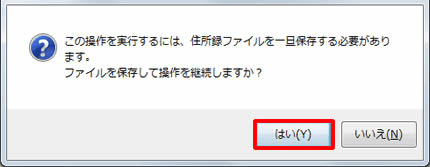
「認証」画面が表示されます。
「筆まめクラウド住所録」のユーザー登録時に設定したメールアドレス、パスワードを入力し(1)、[許可する]をクリックします。(2)
※パスワードを忘れてしまった場合はこちら
![「筆まめクラウド住所録」のユーザー登録時に設定したメールアドレス、パスワードを入力し、[許可する]をクリックします。 「筆まめクラウド住所録」のユーザー登録時に設定したメールアドレス、パスワードを入力し、[許可する]をクリックします。](/support/support/product/fude28/faq/img/img7142/3.gif)
「グループリスト」画面が表示されます。
同期する「筆まめクラウド住所録」上の[住所録]を選択し(1)、[OK]をクリックします。(2)
※初期の状態では、「住所録」グループのみ表示されています。
![同期する「筆まめクラウド住所録」上の住所録を選択し、[OK]をクリックします。 同期する「筆まめクラウド住所録」上の住所録を選択し、[OK]をクリックします。](/support/support/product/fude28/faq/img/img7142/4.gif)
同期開始の画面が表示されます。
画面の案内をご一読いただき、宜しければ[はい]をクリックし、同期を開始します。
![画面のご案内をご一読いただき、宜しければ[はい]をクリックし、同期を開始します。 画面のご案内をご一読いただき、宜しければ[はい]をクリックし、同期を開始します。](/support/support/product/fude28/faq/img/img7142/5.gif)
同期が完了したら[OK]をクリックします。
同期設定した住所録は、「筆まめVer.28」で開く(または保存する)際、「筆まめクラウド住所録」側のデータと同期を取ることができます。
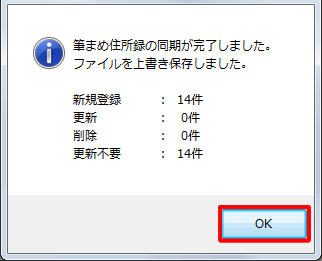
参考
◎同期設定を解除する場合
同期設定してある住所録を開き、「ファイル」-「筆まめクラウド住所録」-「同期の解除」をクリックします。

